一、怎么设置路由器才能连接到网络
步骤一:连接线路,将前端上网的宽带线连接到路由器的WAN口,上网电脑连接到路由器的LAN口上。请确认入户宽带的线路类型,根据入户宽带线路的不同,分为电话线、光纤、网线三种接入方式,连接。
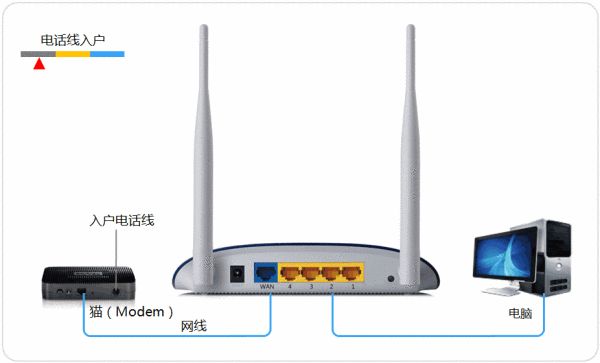
步骤二:设置路由器上网
[1] 打开浏览器,清空地址栏并输入tplogin.cn(部分较早期的路由器管理地址是192.168.1.1),并在弹出的窗口中设置路由器的登录密码,(密码长度在6-15位区间),该密码用于以后管理路由器(登录界面),请妥善保管。
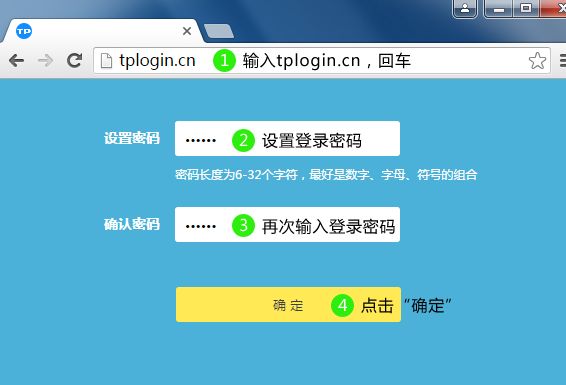
[2] 登录成功后,路由器会自动检测上网方式
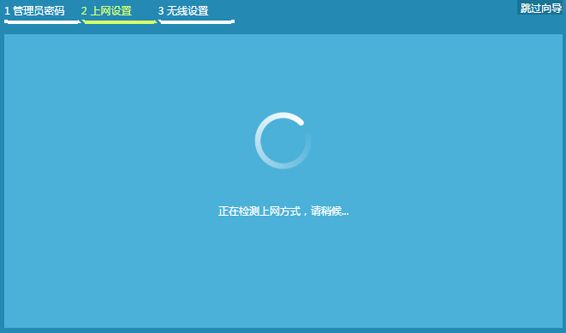
[3] 根据检测到的上网方式,填写该上网方式的对应参数
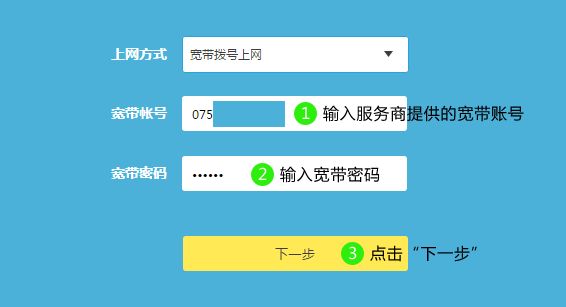
注意:如果检测结果是自动获得IP地址/固定IP地址上网,请按照页面提示进行操作。
[4] 设置无线名称和密码,并保存设置和配置
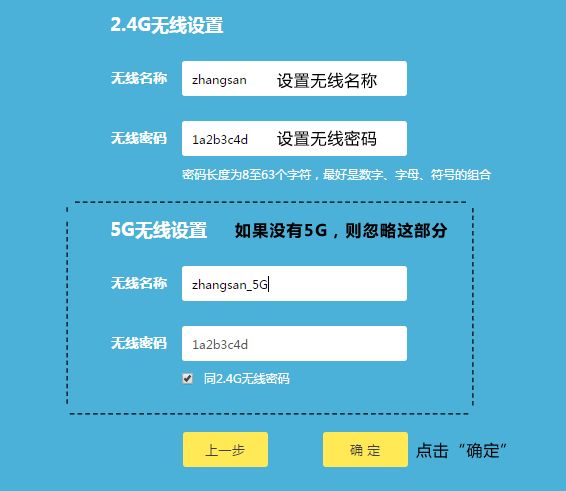
注意:无线名称建议设置为字母或数字,尽量不要使用中文、特殊字符,避免部分无线客户端不支持中文或特殊字符而导致搜索不到或无法连接。TP-LINK路由器默认的无线信号名称为"TP-LINK_XXXX ",且没有密码。为确保您的网络安全,建议一定要设置无线密码,防止他人非法蹭网。
步骤三:尝试上网
路由器(Router)又称网关设备(Gateway)是用于连接多个逻辑上分开的网络,所谓逻辑网络是代表一个单独的网络或者一个子网。当数据从一个子网传输到另一个子网时,可通过路由器的路由功能来完成。因此,路由器具有判断网络地址和选择IP路径的功能,它能在多网络互联环境中,建立灵活的连接,可用完全不同的数据分组和介质访问方法连接各种子网,路由器只接受源站或其他路由器的信息,属网络层的一种互联设备。
二、光纤宽带路由器设置中如何选择上网方式
光纤上网方式在路由器中应该选择pppoe上网方式。
具体的设置如下:
1、将网线—路由器—电脑之间的线路连接好,启动电脑和路由器设备;
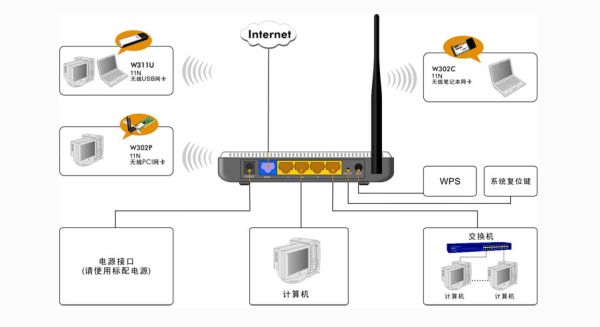
2、启动设备后,打开浏览器,在地址栏中输入192.168.1.1进入无线路由器设置界面。(如进不了请翻看路由器底部铭牌或者是路由器使用说明书,不同型号路由器设置的默认都不一样。)
3、设置界面出现一个登录路由器的帐号及密码,输入默认帐号和密码admin,也可以参考说明书;
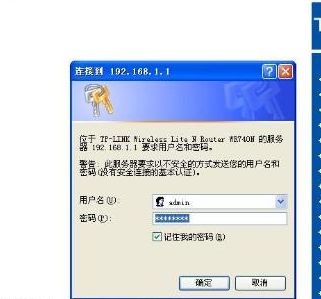
4、登录成功之后选择设置向导的界面,默认情况下会自动弹出;
5、选择设置向导之后会弹出一个窗口说明,通过向导可以设置路由器的基本参数,直接点击下一步即可;
6、根据设置向导一步一步设置,选择上网方式,通常ADSL用户则选择第一项PPPoE,如果用的是其他的网络服务商则根据实际情况选择下面两项,如果不知道该怎么选择的话,直接选择第一项自动选择即可,方便新手操作,选完点击下一步;
7、输入从网络服务商申请到的账号和密码,输入完成后直接下一步;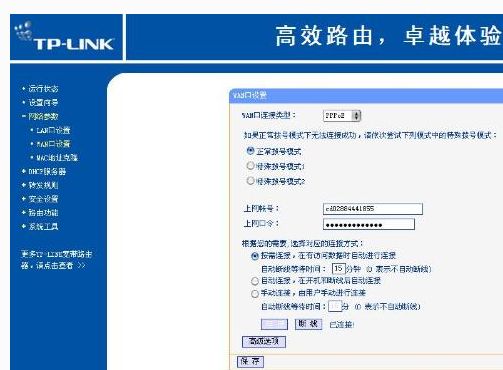
8、设置wifi密码,尽量字母数字组合比较复杂一点不容易被蹭网。
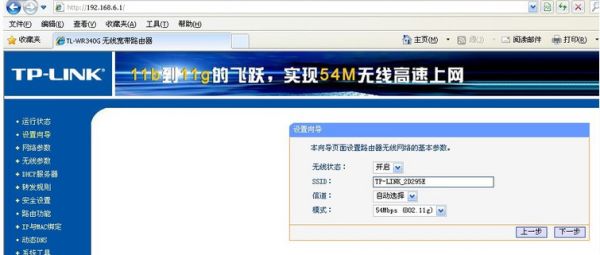
9、输入正确后会提示是否重启路由器,选择是确认重启路由器,重新启动路由器后即可正常上网。
三、怎样设置无线路由器上网
家里购买了路由器之后,我们需要学会设置无线路由器,才能够完成上网的目的。如何将路由器连接到网络?有哪些注意事项?
一、怎样设置无线路由器上网
1、首先需要连接宽带,将上网的宽带线与路由器的wan接口相连接,指示灯就会亮起来。
2、接下来在网上设置路由器,翻到路由器底部,有一个标签,上面会显示名称,再用手机连接无线信号。连接WiFi后,手机会弹出一个设置页面。
3、也可以在电脑上操作,输入对应的登录密码。密码是管理员的密码,点击确定,登录成功之后,自动检测上网的方式。
4、然后再填写宽带账号,还有宽带的密码,这个是可以自己设置的,选择一个熟悉的,避免以后忘记。
5、最后尝试上网,设置完成之后我们可以连接刚才的名称,再输入你已经设置好的密码,就能够打开网页用于上网了。
二、路由器设置需要注意哪些问题
1、我们在进行连接的时候,宽带线一定要连接到路由器的wan接口上,因为上面有很多的接口,要仔细分辨,不能够接错,电脑线要与其中的任意一个Lan接口相连接。
2、设置密码的时候,有些人因为输入错了用户名和密码,比如不注意中英文或者字母的大小写,都会导致连接不成功。尽量不要使用中文或者一些看不懂的字符。
3、一定要设置密码,要不然就可能被别人蹭网,影响到家里的上网速度。
4、完成设置之后有了一些参数,电脑上、手机上就可以直接打开,就不需要在电脑上利用宽带连接来进行拨号了。
以上内容介绍的就是我们如何设置无线路由器上网以及需要注意的几个方面,只要按照以上的步骤都能够设置成功,大家可以在家试一试。